1、打开原图素材,按 CTRL+J,复制一个图层,然后在图中的红圈那里,把图层的性质改成“滤色”,然后可以在旁边调整透明度,此举的目的是用叠加的方式,无损的增加照片亮度。如果觉得不够,可以再按CTRL+J再加一层。 调整完了,用CTRL+E命令,把图层合并,你复制了几次,就合并几次,后成为一个图层。

2、点一下“通道”,用鼠标右键点蓝色通道,然后复制这个通道,得到蓝色通道副本。

3、对蓝色通道副本执行:“滤镜”-》“其他”-》“高反差保留”,进去设置缺省值,确定后退出。
4、对蓝色通道副本执行:“滤镜”-》“其他”-》“小值”,设置为1,确认后退出。
5、下拉“图像”菜单,选择里面的“计算”,在跳出的对话框里,把“混合”模式,改成强光。
6、把第5步再做两次,就是一共计算三次,看看下图右边的红圈,应该有Alpha3的通道。
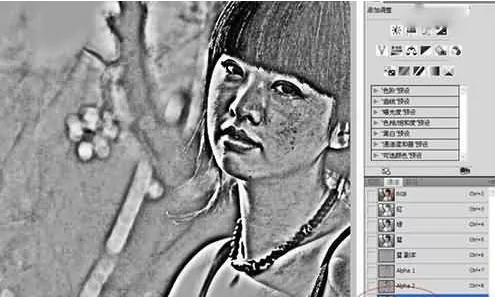
7、这步有两个步骤,一是点一下下图右下角的小白圈,二是下拉“选择”菜单,选择里面的“反向”。

8、回到RGB通道,选择曲线调整图层,看图片情况调整亮度等。
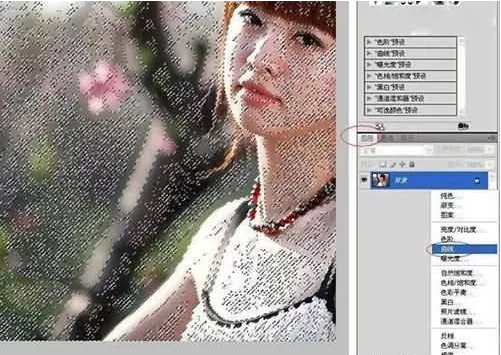
9、CTRL+E 合并图层,然后回到“通道”,用鼠标右键点击绿色通道,复制,再次执行步骤3至步骤8即可。
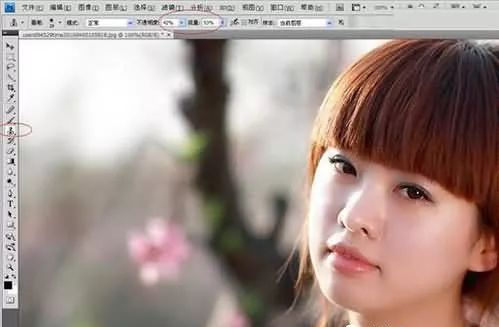
以上就是关于ps怎么用通道调色?的精彩内容,要想了解更多关于的教学大纲,请点击 ,苏州鼎典模具数控培训学校会为您提供一对一内容讲解服务!
(如需转载,请注明出处)